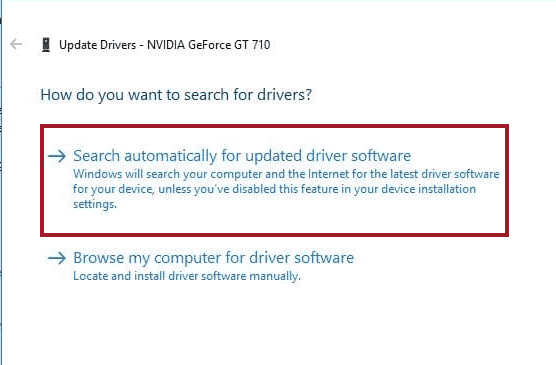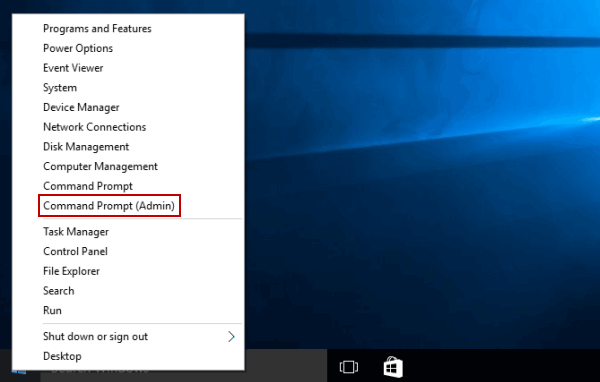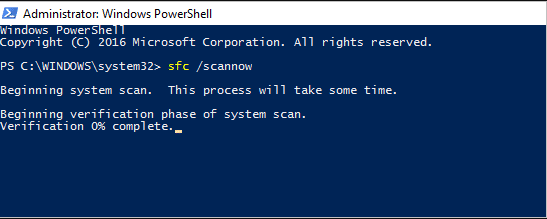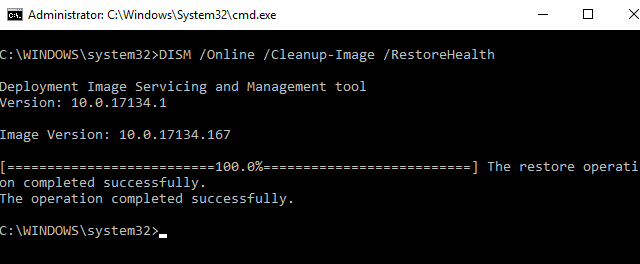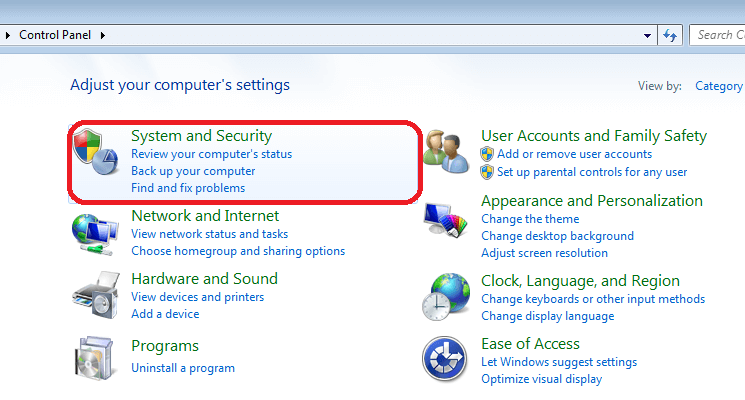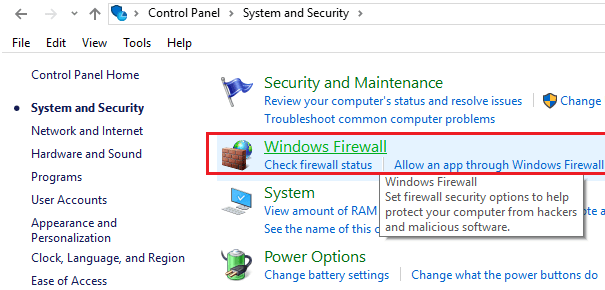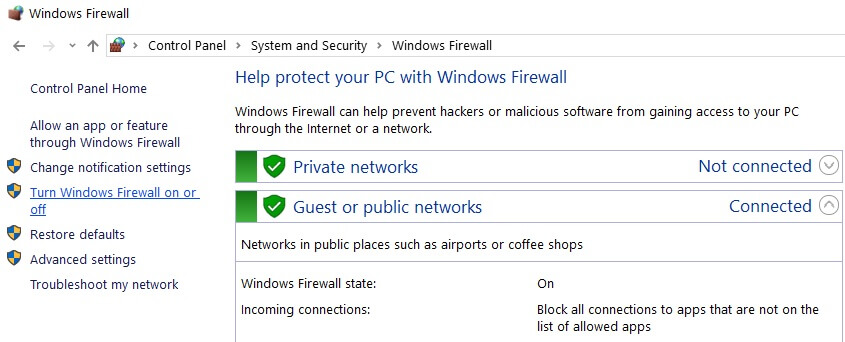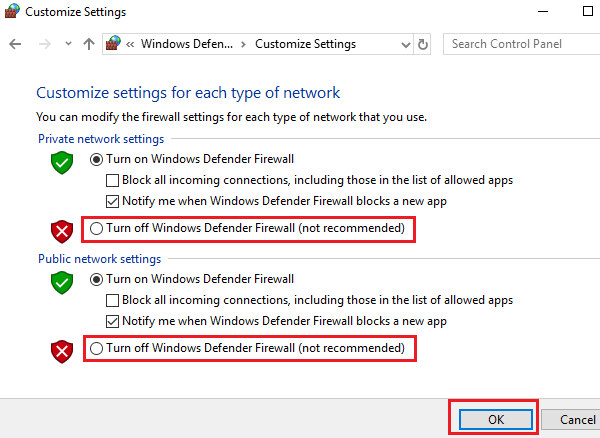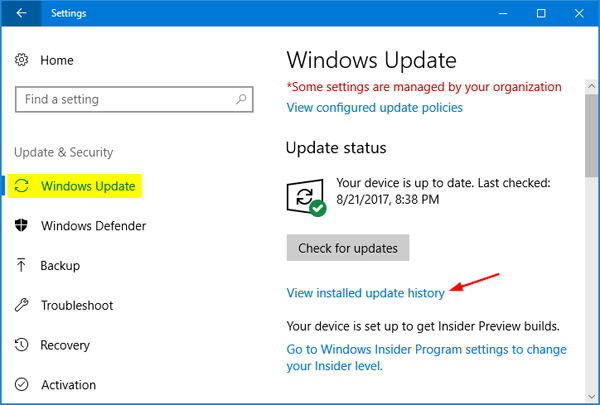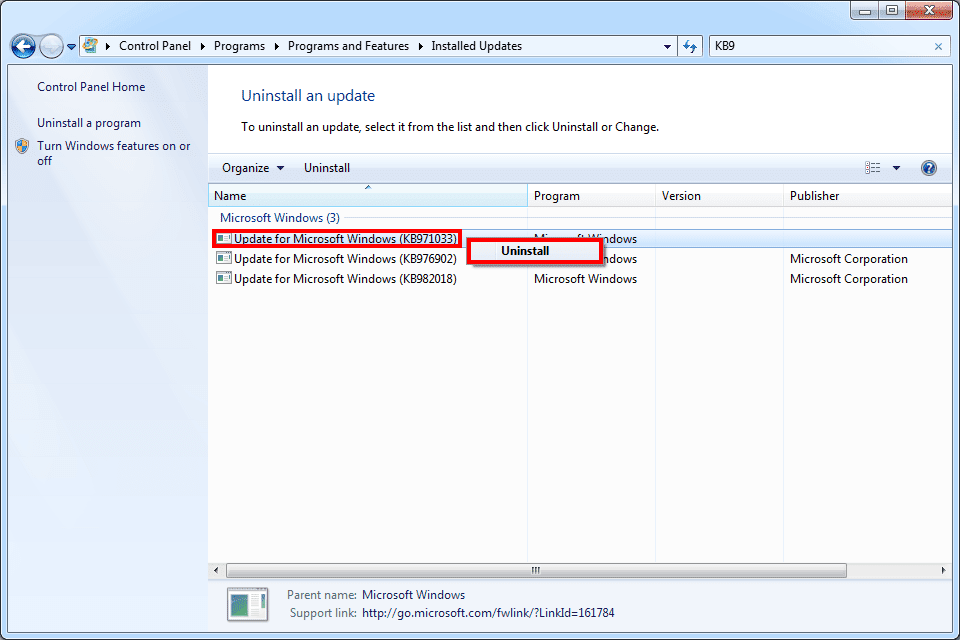Você deve estar familiarizado com o Discord, pois ele é muito famoso entre os usuários do Windows e os jogadores de PC online. Discord é considerado principalmente como Skype para jogadores. Ele é projetado de forma que os jogadores possam se comunicar e coordenar com outros jogadores por voz ou chat de texto.
Nos últimos tempos, a popularidade do Discord aumentou exponencialmente. No entanto, como qualquer outro aplicativo, Discord também não é uma exceção e não é estranho a erros e problemas.
Portanto, neste artigo, vamos responder e discutir uma das perguntas mais frequentes “Como posso resolver o Discord instalação Falhou problema no Windows 10?” Existem tantos usuários do Discord que estão procurando uma solução para corrigir esse problema.
De acordo com o relatório do usuário, eles encontraram a mensagem de erro “Falha na instalação do Discord” ao adicionar o Discord ao PC com Windows. Você pode encontrar esse erro do Discord por vários motivos, mas na maioria das vezes esse problema está relacionado a arquivos de sistema corrompidos.
Fora isso, também pode acontecer devido às atualizações do Windows 10, pois é conhecido por interferir nos programas. Os arquivos de atualização do Windows recentes podem estar em conflito com os pacotes do Discord, o que está levando à mensagem de erro de Discord instalação Falhou.
Seja qual for o motivo, você sempre pode corrigir esse problema. Neste post, vou explicar a você diferentes maneiras de corrigir esse problema de instalação do Discord em computadores com Windows 10. Depois de seguir as correções discutidas, você deverá ser capaz de instalar o Discord sem enfrentar qualquer problema.
Como corrigir o Discord instalação Falhou erro no PC com Windows 10?
Solução 1: Atualizar drivers de dispositivo
Todos nós sabemos como os drivers de dispositivo são cruciais no PC. Se o driver do dispositivo estiver corrompido ou faltando no sistema, isso causará vários problemas. E se este for o seu caso, então não há dúvida de que a Discord instalação Falhou em seu PC.
No entanto, você pode corrigir esse problema atualizando o driver do dispositivo. Se você não sabe como fazer isso, siga estas etapas:
- Pressione as teclas Janela + R> digite devmgmt.msc na caixa Executar> clique no botão OK.
- Na janela Gerenciador de dispositivos, clique na categoria do dispositivo para expandir a seção.
- Clique com o botão direito no nome do dispositivo e selecione Atualizar software de driver.
- Na janela seguinte, selecione Pesquisar automaticamente software de driver atualizado.
- Aguarde até que o processo seja concluído e reinicie o computador.
Agora tente instalar o Discord e verifique se o problema foi corrigido ou não.
Solução 2: execute a verificação SFC e DISM
Em alguns casos, verifica-se que arquivos de sistema corrompidos também podem afetar os drivers de dispositivo que eventualmente resultam em tais problemas. Portanto, para corrigir esses arquivos de sistema corrompidos, você pode usar os utilitários integrados do Windows – SFC e DISM.
Esses utilitários varrerão seu PC para encontrar o arquivo de sistema danificado e o substituirão por uma cópia em bom estado. Primeiro, vamos executar o comando SFC:
- Pressione as teclas Windows + X e clique em Prompt de Comando (Admin).
- Na janela do Prompt de Comando, digite este comando e pressione a tecla Entrar para executá-lo:
sfc / scannow
- Agora, aguarde a conclusão do processo.
Assim que o processo de digitalização for concluído, verifique se você pode instalar o Discord ou não. Se você ainda estiver enfrentando o problema de falha na instalação do Discord, execute a ferramenta DISM.
- Primeiro, abra o Prompt de Comando e digite este comando e, para executá-lo, pressione a tecla Entrar:
DISM /Online /Cleanup-Image /RestoreHealth
- Assim que a digitalização for concluída, reinicie o PC e verifique se o problema foi resolvido ou não.
Solução 3: desative o antivírus
Às vezes, o antivírus bloqueia o processo de instalação do software quando parece um vírus. Se você tiver um antivírus de terceiros instalado em seu PC, desative-o temporariamente e tente instalar o Discord.
Se você não tiver nenhum antivírus de terceiros, o antivírus padrão do Windows também continuará funcionando em segundo plano, que é o Firewall do Windows Defender. Nesse caso, você deve desabilitar o firewall por algum tempo. Para desativá-lo, você pode seguir as etapas abaixo:
- Vá para a caixa de Pesquisa do Windows, digite aqui painel de controle e clique em Painel de Controle.
- Na janela Painel de Controle, clique em Sistema e Segurança.
- Clique em Firewall do Windows Defender.
- Agora, clique na opção “Ativar ou desativar o Firewall do Windows” localizada no painel esquerdo da janela.
- Em seguida, selecione a opção Desativar Firewall do Windows (não recomendado) nas seções “Configurações de rede privada” e “Configurações de rede pública”.
- Clique no botão OK para salvar as alterações.
Solução 4: Definir a compatibilidade do Discord
Outro motivo que pode causar a “falha de instalação do Discord no Windows 10” é um problema de compatibilidade com o sistema operacional. Para corrigir esse problema, você precisa definir configurações de compatibilidade personalizadas para o Discord.
Aqui está como fazer isso:
- Clique com o botão direito do mouse no ícone do Discord localizado na área de trabalho.
- Selecione a opção Solucionar problemas compatibilidade.
- Clique no programa Solução de problemas.
- Selecione a opção “O programa funcionou em versões anteriores do Windows, mas não instala ou executa agora” na próxima janela.
- Clique no botão Avançar.
- Selecione a compatibilidade para Windows 8 ou 7.
- Clique no botão Testar o programa.
- Clique no botão Avançar.
- Agora, verifique se você pode instalar o Discord ou não. Se puder, selecione Sim, salve essas configurações para esta opção de programa.
- Mas, se você não conseguir instalar o Discord no seu PC, selecione a opção “Não, tente novamente usando configurações diferentes” e defina a compatibilidade para outra versão do Windows.
Se ainda não conseguir instalar o Discord, você precisará reverter para a versão anterior do Windows.
Solução 5: Desinstale o Windows Update recente
Embora a atualização do Windows seja crucial para o desempenho e a segurança do sistema, às vezes certas atualizações criam problemas.
Portanto, se a Discord instalação falhou erro começou a aparecer após a atualização do Windows, então você terá que desinstalar a atualização recente. Para fazer isso, siga estas etapas:
- Vá para o botão Iniciar do Windows> clique no ícone Configurações para abrir as Configurações do Windows.
- Na janela de configurações do aplicativo, clique em Atualização e segurança.
- Vá para o Windows Atualizar > clique em Exibir histórico de atualizações instaladas.
- Clique em Desinstalar atualizações.
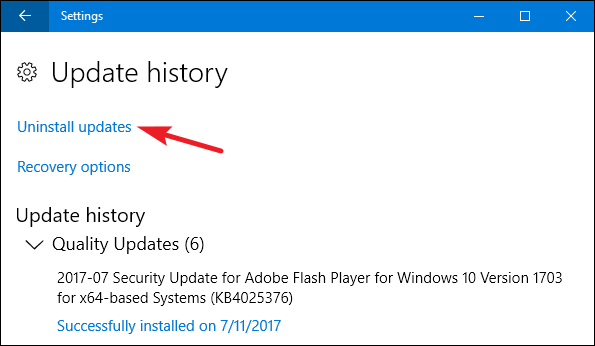
- Agora, procure as atualizações instaladas recentemente.
- Clique com o botão direito na atualização e selecione Desinstalar.
- Depois de remover a atualização recente e tente reinstalar o Discord.
Solução 6: reinstalar o aplicativo Discord
Se nenhum dos métodos fornecidos acima corrigiu o erro de falha de instalação do Discord no Windows 10 pc, então recomendo que você reinstale o aplicativo Discord.
Antes de desinstalar o Discord, primeiro encerraremos todas as tarefas relacionadas ao Discord no Gerenciador de Tarefas.
- Pressione as teclas Ctrl + Shift + Esc juntas para abrir o Gerenciador de Tarefas.
- Na janela Gerenciador de tarefas, vá para a guia Processo.
- Clique com o botão direito do mouse nas tarefas relacionadas ao Discord e clique no botão Finalizar tarefa.
Depois de fazer isso, desinstale o Discord usando estas instruções:
- Pressione a tecla Windows + X> clique em Programas e Recursos.
- Vá para o aplicativo Discord> selecione-o> clique no botão Desinstalar.
- Clique no botão Sim quando solicitar a confirmação da desinstalação do aplicativo.
- Em seguida, siga as instruções na tela.
Agora, remova todos os arquivos e pastas Discord do seu PC:
- Pressione as teclas Windows + R> digite %AppData% na caixa de diálogo Executar> pressione a tecla Entrar.
- Na janela seguinte, procure a pasta Discord e clique com o botão direito do mouse sobre ela e selecione a opção Excluir.
- Abra novamente a janela Executar, digite %LocalAppData% e clique em OK. botão
- Vá para a pasta Discord, clique com o botão direito do mouse e clique na opção Excluir.
- Reinicie o seu PC.
Depois de remover o Discord completamente do seu computador, é hora de reinstalá-lo.
- Para instalar o Discord, acesse seu site oficial.
- Baixe o arquivo de configuração do Discord para Windows.
- Clique com o botão direito do mouse no arquivo de configuração do Discord> escolha a opção Executar como administrador.
- Clique no botão Sim e siga as instruções na tela para instalar o Discord.
Solução recomendada – corrigir erros e problemas do PC com Windows
Se o seu PC com Windows está apresentando vários erros / problemas e nenhum dos métodos manuais corrigiu o problema, então sugerimos que você analise o seu PC com a PC Reparar Ferramenta.
Esta é uma ferramenta de reparo avançada multifuncional que é capaz de resolver erros de PC com Windows. Com esta ferramenta, você pode corrigir erros de DLL, erros de jogos, erros BSOD, erros de registro, problemas de aplicativos e muito mais.
Não apenas isso, mas você também pode usar esta ferramenta de reparo para corrigir os problemas de desempenho do seu PC. Além disso, ele também protege seu sistema contra vírus ou malware, repara arquivos corrompidos do sistema, evita a perda de arquivos, impulsiona o PC e muito mais.
Obtenha PC Reparar Ferramenta para corrigir erros do Windows PC
Conclusão
Como sabemos, o aplicativo Discord é usado por usuários massivos, encontrar erros no aplicativo é muito comum para os usuários. E o erro de falha na instalação do Discord é um problema comum.
Felizmente, esse erro não é um grande problema e pode ser resolvido facilmente seguindo as correções que listei neste artigo. Espero que essas soluções ajudem a corrigir o Discord instalação falhou erro no computador com Windows 10.
Agora, é sua vez de nos informar se este guia o ajudou a corrigir esse erro do Discord ou não. Você pode compartilhar sua experiência e sugestões conosco no Facebook ou Twitter. Gostaríamos muito de ouvir de você.